Xbox SmartGlass är en Xbox One-controller-app som gör din telefon eller surfplatta till en fjärrkontroll för din Xbox One (eller Xbox 360 också). Detta är ett utmärkt sätt att interagera med din Xbox One om du redan har din telefon till hands när du tittar på en film eller TV-show på din konsol.
SmartGlass-appen är också användbar när du spelar spel, eftersom du kan använda den för att aktivera DVR-funktionen på Xbox One, och många spel använder Xbox 360-versionen för att visa viktig information om andra skärmar som kartor.
Förutom att styra din konsol från din telefon, ger appen också enkel åtkomst till din Xbox-vänlista, prestationer och spelresultat, TV-listor och mer.
Så här får du Xbox One SmartGlass
SmartGlass är tillgängligt för både telefoner och surfplattor, och det fungerar på Android, iOS och Windows, så i stort sett alla kan dra nytta av det.
Förfarandet som visas till vänster är hur installation och installation av Xbox One SmartGlass fungerar på en Android, men processen är likartad oavsett vilken typ av telefon eller surfplatta du har.
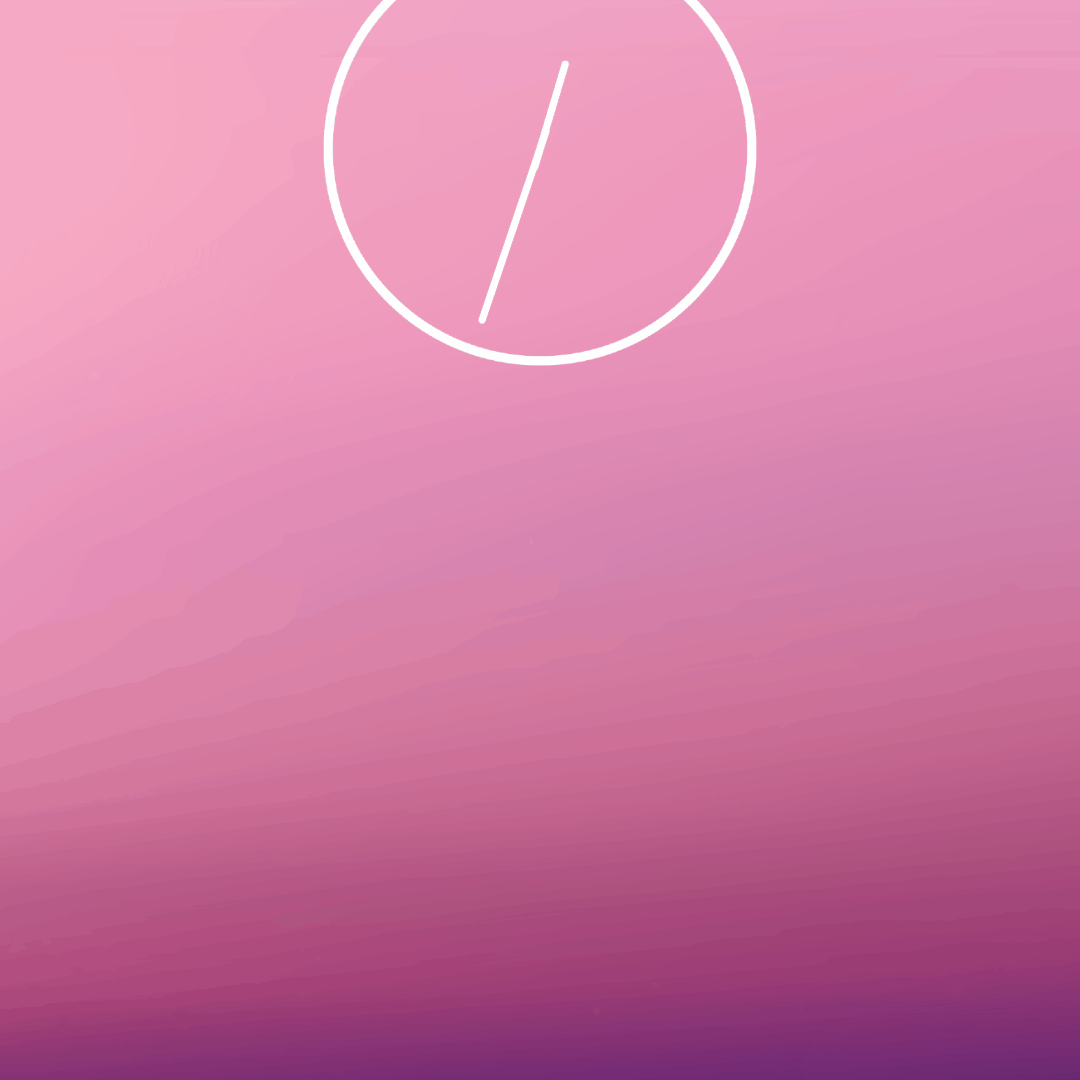
Här är steg för steg-instruktioner om hur du hämtar och konfigurerar Xbox One SmartGlass:
-
Starta Google Play Store, App Store eller Windows Phone Store, beroende på din enhet.
-
Sök efter "Xbox One SmartGlass."
-
Ladda ner och installera appen.
-
Starta Xbox One SmartGlass app.
-
Ange e-post-, telefon- eller Skype-namnet som är kopplat till ditt Microsoft-konto och tryck på Nästa.
-
Ange ditt lösenord och tryck på Logga in.
-
Om skärmen visar din Gamertag, tryck på Låt oss spela. Om den inte gör det, tryck på Byt konton och logga in på kontot som är kopplat till ditt Gamertag istället.
Din enhet är nu inställd på att fungera med SmartGlass och du kan fortsätta ansluta den till en Xbox One.
Hur man ansluter Xbox SmartGlass till Xbox One
Innan du kan använda SmartGlass-appen för någonting måste du ansluta den till en Xbox One. Detta kräver att telefonen och Xbox One är anslutna till samma Wi-Fi-nätverk.
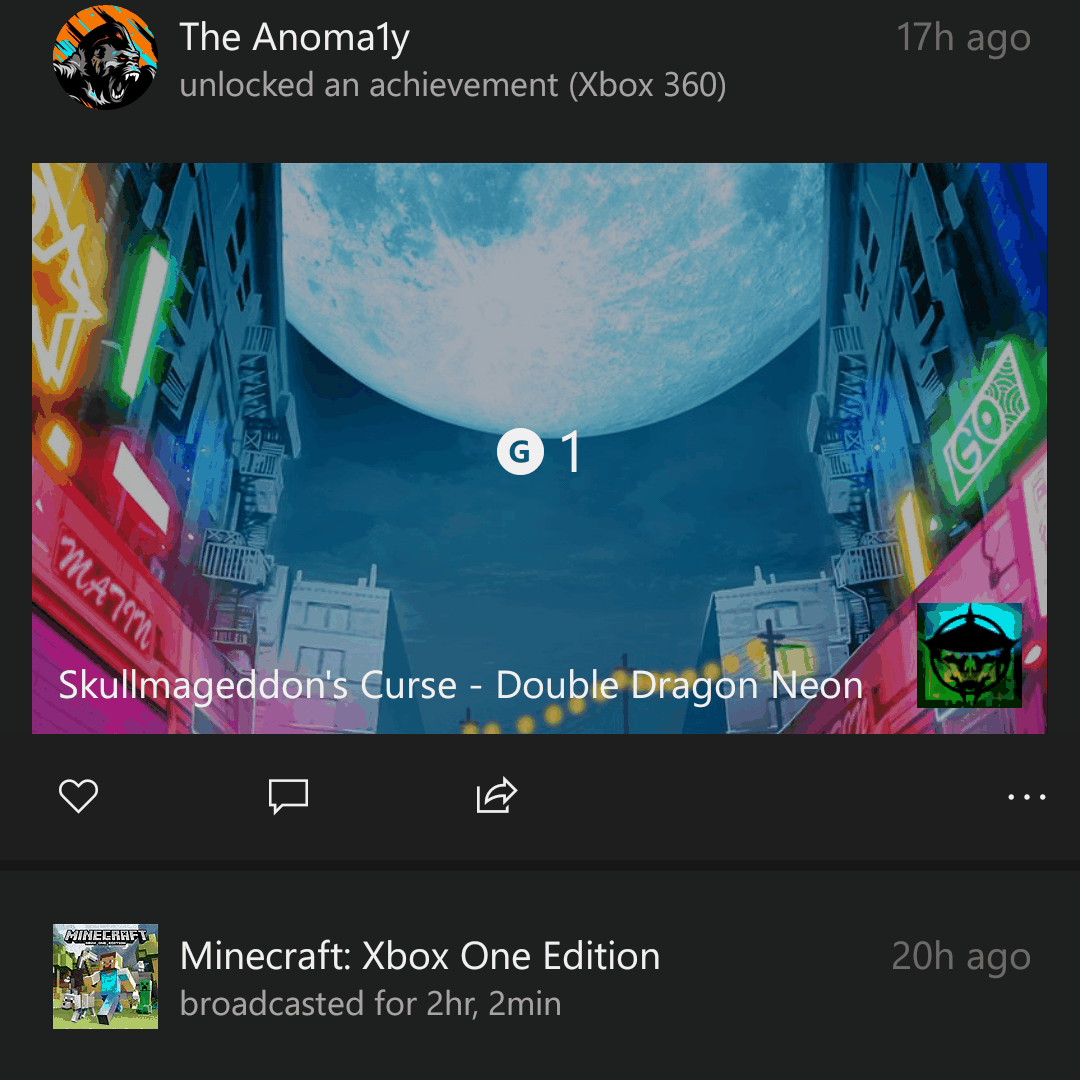
Om du inte är säker på hur du ansluter din telefon till Wi-Fi, här ansluter du en Android till Wi-Fi och hur du ansluter en iPhone till Wi-Fi.
-
När Xbox One SmartGlass-appen är öppen på din telefon eller surfplatta trycker du på hamburgarikonen i det övre vänstra hörnet.
-
Tryck förbindelse.
-
Tryck Xbox ett om du inte har ändrat standardnamnet på konsolen, eller tryck på det namn du tilldelat om du har ändrat det.
-
Tryck Funderar Du på att börja träna?.
Hur man använder Xbox One SmartGlass som fjärrkontroll
Medan SmartGlass har många olika användningsområden är en av de största fördelarna att kunna använda din telefon som en fjärrkontroll för din Xbox.
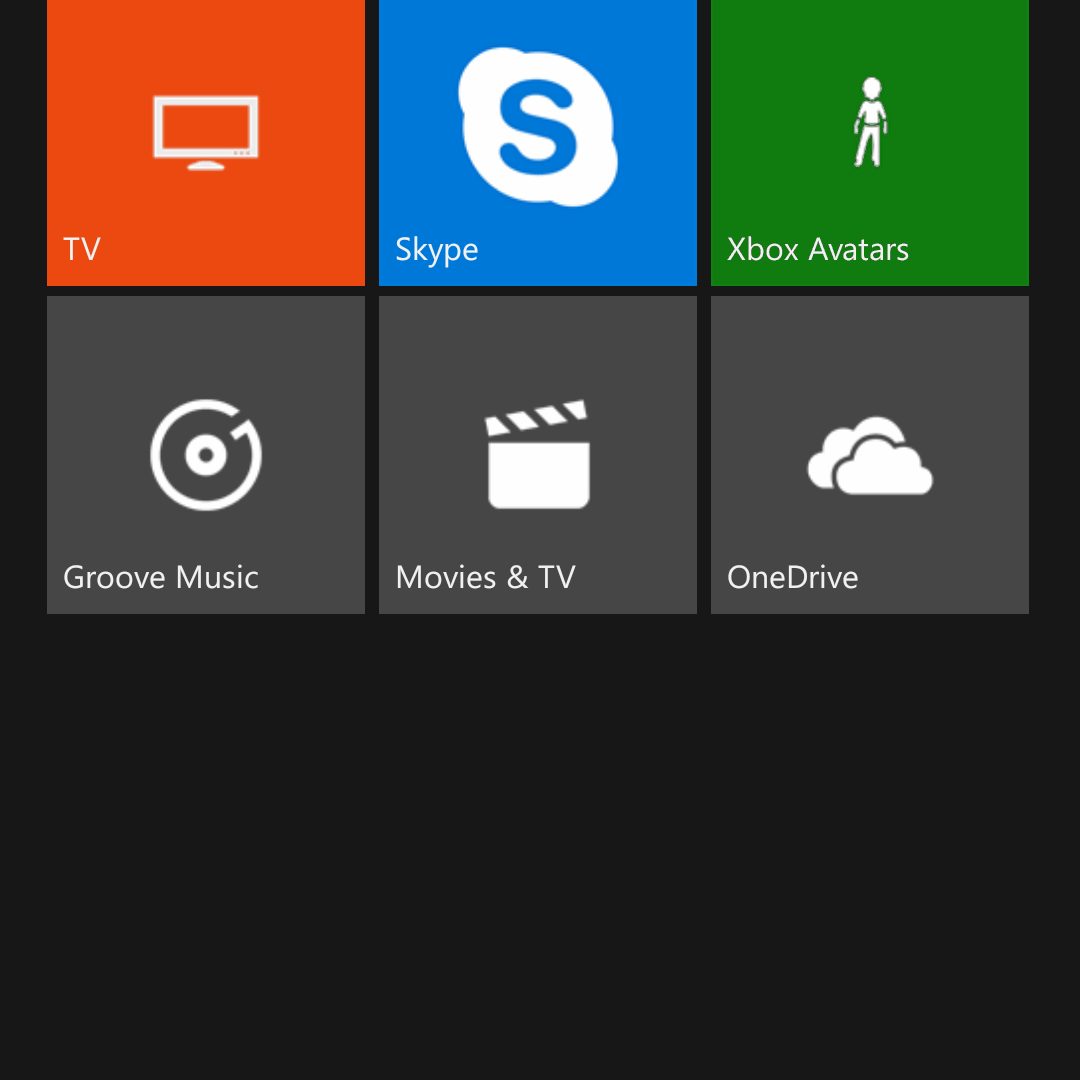
Om du har anslutit din SmartGlass-app till din Xbox One, så startar och använder du fjärrfunktionen:
-
Med Xbox One SmartGlass-appen öppen på din telefon eller surfplatta, tryck på fjärrkontrollikon i det nedre högra hörnet på skärmen.
-
Tryck där det står A, B, X or Y på skärmen och konsolen fungerar som om du tryckt på knapparna på en kontroller.
-
Dra till vänster, höger, up or ner på enhetens skärm och konsolen kommer att registreras som om du tryckte den riktningen på d-pad.
Dessa kontroller fungerar på instrumentpanelen och i appar men inte i spel.
Spela in och komma åt spelnavet med SmartGlass
Xbox One har en inbyggd DVR-funktion som kan spela in ditt spel, och du kan utlösa det på en massa olika sätt. Om du har en Kinect kan du till och med aktivera inspelningsfunktionen med din röst.
Om du vill använda SmartGlass för att aktivera spelets DVR-funktion på din Xbox One är det en extremt enkel process: Med ett spel som körs på din Xbox One, tryck på namnet på spelet i din SmartGlass-app och tryck sedan på Spela in det.
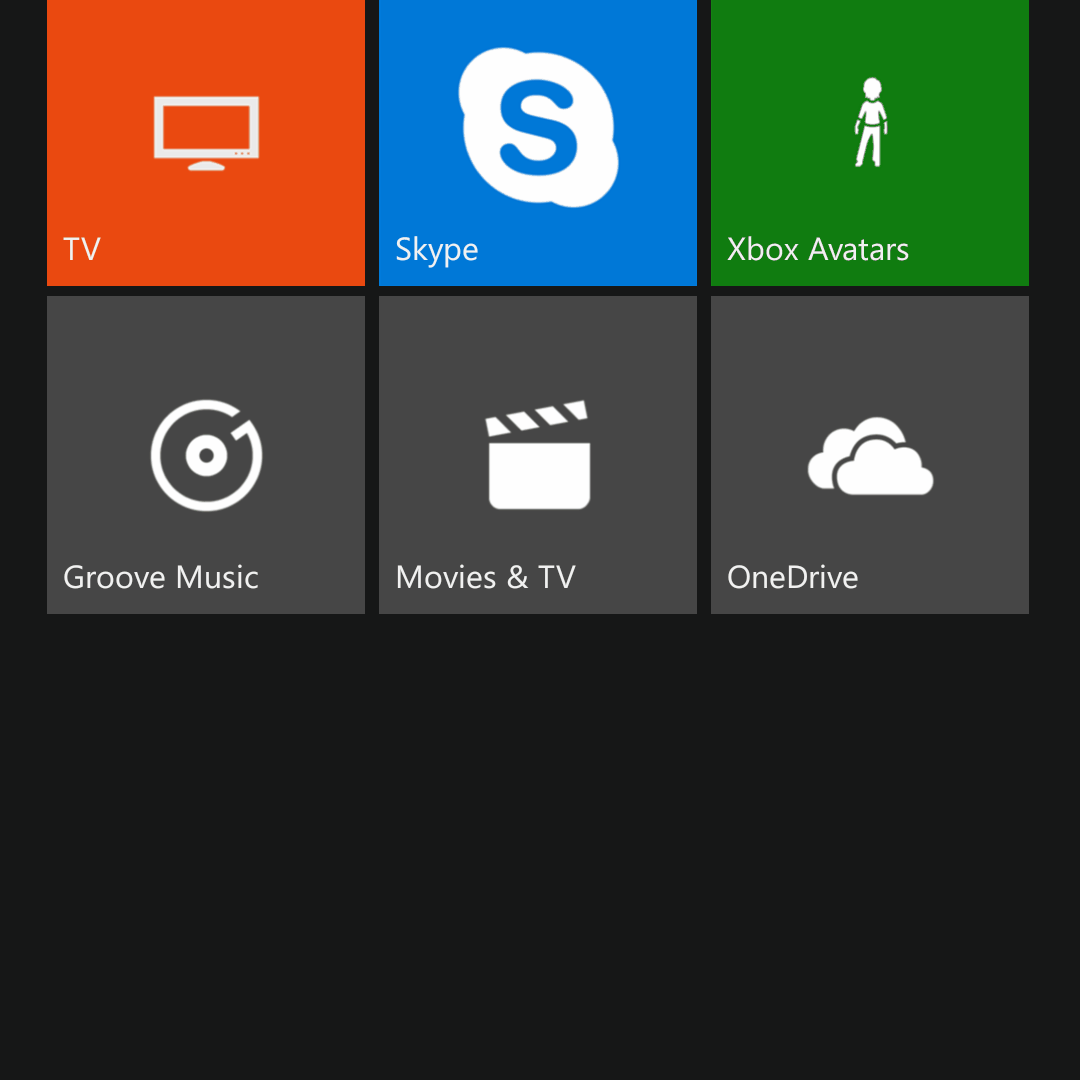
Vad annat kan Xbox One SmartGlass göra?
Huvudsyftet med SmartGlass är att styra din konsol med din telefon, men dess verktyg slutar inte när du stänger av konsolen och går bort från soffan.
Om du någonsin vill kontrollera dina prestationer eller ditt spelresultat när du är borta från din Xbox One är SmartGlass ansluten till det. Det har också information på topplistan så att du kan hålla koll på dina vänner och du kan även skicka meddelanden till dem om de är online.
SmartGlass ger dig också tillgång till video- och skärmdumpar, Xbox-butiken och OneGuide, som är en inbyggd TV-lista som fylls med dina favoritprogram om du använder din konsol för att titta på TV.
Så här får du SmartGlass Xbox 360
Xbox 360 är kanske inte Microsofts heta nya system längre, men du kan fortfarande använda SmartGlass med det.
Fångsten är att Xbox 360 och Xbox One använder olika versioner av appen, så om du har båda konsolerna måste du ladda ner och installera två olika versioner.
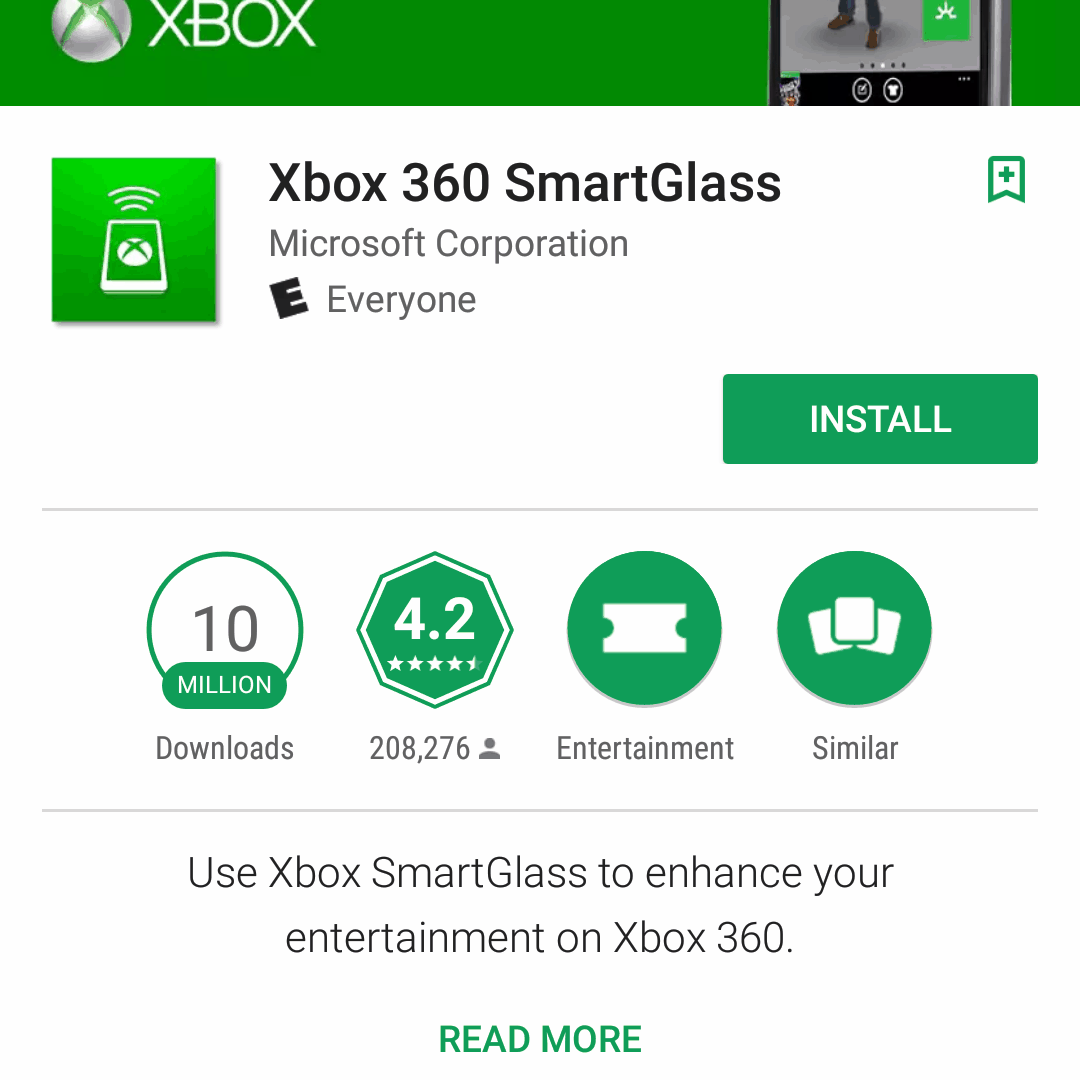
â € <
Om du vill hämta Xbox 360 SmartGlass-appen, här är stegen:
-
Starta Google Play Store, App Store eller Windows Phone Store, beroende på din enhet.
-
Sök efter "Xbox 360 SmartGlass."
-
Ladda ner och installera appen.
-
Starta Xbox 360 SmartGlass app.
-
Logga in på ditt Microsoft-konto eller skapa ett om det behövs.
-
Tryck på Start och du är redo att gå.
Vad kan SmartGlass Xbox 360 göra?
SmartGlass för Xbox 360 kan göra din telefon till en extra styrenhet för ett spel, visa information som kartor när du spelar ett spel och till och med göra telefonen till en mus för att interagera med appar som Internet Explorer.
